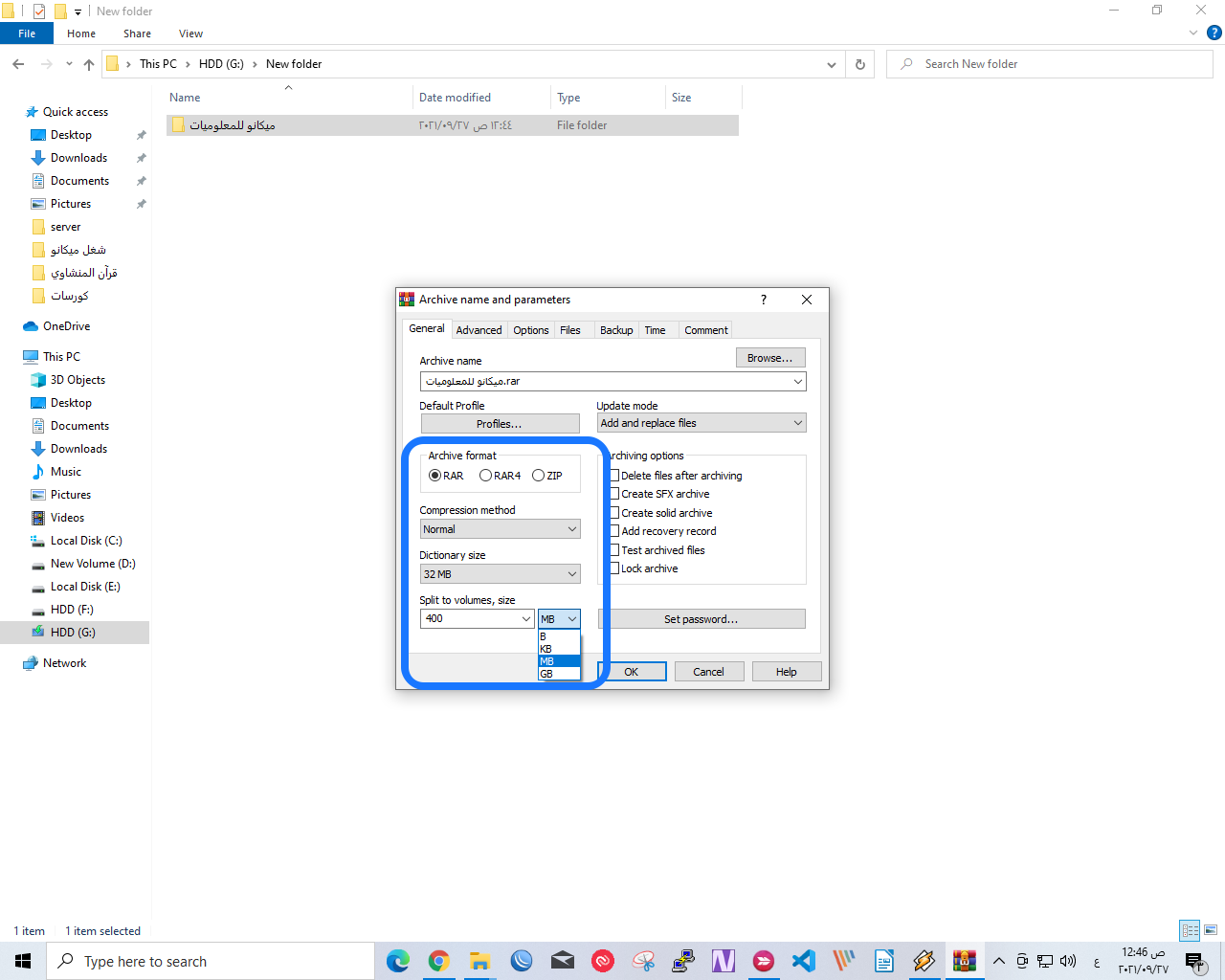របៀបបំបែកឯកសារ zip ជាផ្នែកៗ
ឧបករណ៍ងាយស្រួលបំផុតមួយដើម្បីជួយបង្ហោះឯកសារដែលមានទំហំធំ ឬរក្សាទុកវានៅលើថាសរឹងរបស់អ្នកក្នុងលក្ខណៈរៀបចំ។
នេះគឺជាដំណើរការនៃការបង្ហាប់ដោយមិនយកផ្នែកធំនៃដ្រាយវ៍រឹង។
អ្នកអាចកាត់បន្ថយទំហំនៃឯកសារដែលបានបង្ហាប់ ហើយចែករំលែកវាដើម្បីការពារពួកគេពីការឆ្លងមេរោគមួយចំនួន។
ទោះជាយ៉ាងណាក៏ដោយការពន្យល់នៅទីនេះគឺទាក់ទងទៅនឹងការបំបែកឯកសារធំដោយ WinRAR ដូចដែលបានបង្ហាញ
យើងពឹងផ្អែកលើ winrar សម្រាប់ការពន្យល់នេះ។
ដូចដែលបានរៀបរាប់ខាងលើ វាគឺជាកម្មវិធីបង្ហាប់ឯកសារមួយដែលត្រូវបានប្រើប្រាស់យ៉ាងទូលំទូលាយបំផុតនៅជុំវិញពិភពលោក។
អ្នកអាចកែសម្រួល និងបង្កើតឯកសារក្នុងប័ណ្ណសារក្នុងទម្រង់ផ្សេងៗគ្នា នេះគឺជាទម្រង់មួយចំនួនដែលកម្មវិធីបង្ហាប់អាចដោះស្រាយបាន។
"CAB, ARJ, LZH, TAR, GZ, ACE, UUE, BZ2, JAR, ISO, Z, 7Z ។"
របៀបប្រើកម្មវិធីបង្ហាប់ Winrar
ងាយស្រួលណាស់ ហើយមិនត្រូវការការចុច និងការប្រឹងប្រែងច្រើននោះទេ។
មានតែបន្ទាប់ពីទាញយក WinRAR ហើយដំឡើងវានៅលើកុំព្យូទ័ររបស់អ្នក
ជ្រើសរើសឯកសារដែលអ្នកចង់បំបែកទៅជាទំហំតូចជាង,
បន្ទាប់មកអនុវត្តជំហានខាងក្រោមនៅលើឯកសារ៖
- ចុចកណ្ដុរស្ដាំលើឯកសារ
- ជ្រើសរើសពីម៉ឺនុយ "បន្ថែមទៅប័ណ្ណសារ"
- ចុច "ទូទៅ"
- នៅក្រោមផ្នែក "បំបែកចូលទៅក្នុងថតទំហំ" ជ្រើសរើសទ្រង់ទ្រាយ rar ឬ zip តាមការចង់បាន
- បញ្ចូលទំហំឯកសារដំបូងហើយចុចយល់ព្រម
របៀបបំបែកឯកសារដែលបានបង្ហាប់ទៅជាផ្នែក
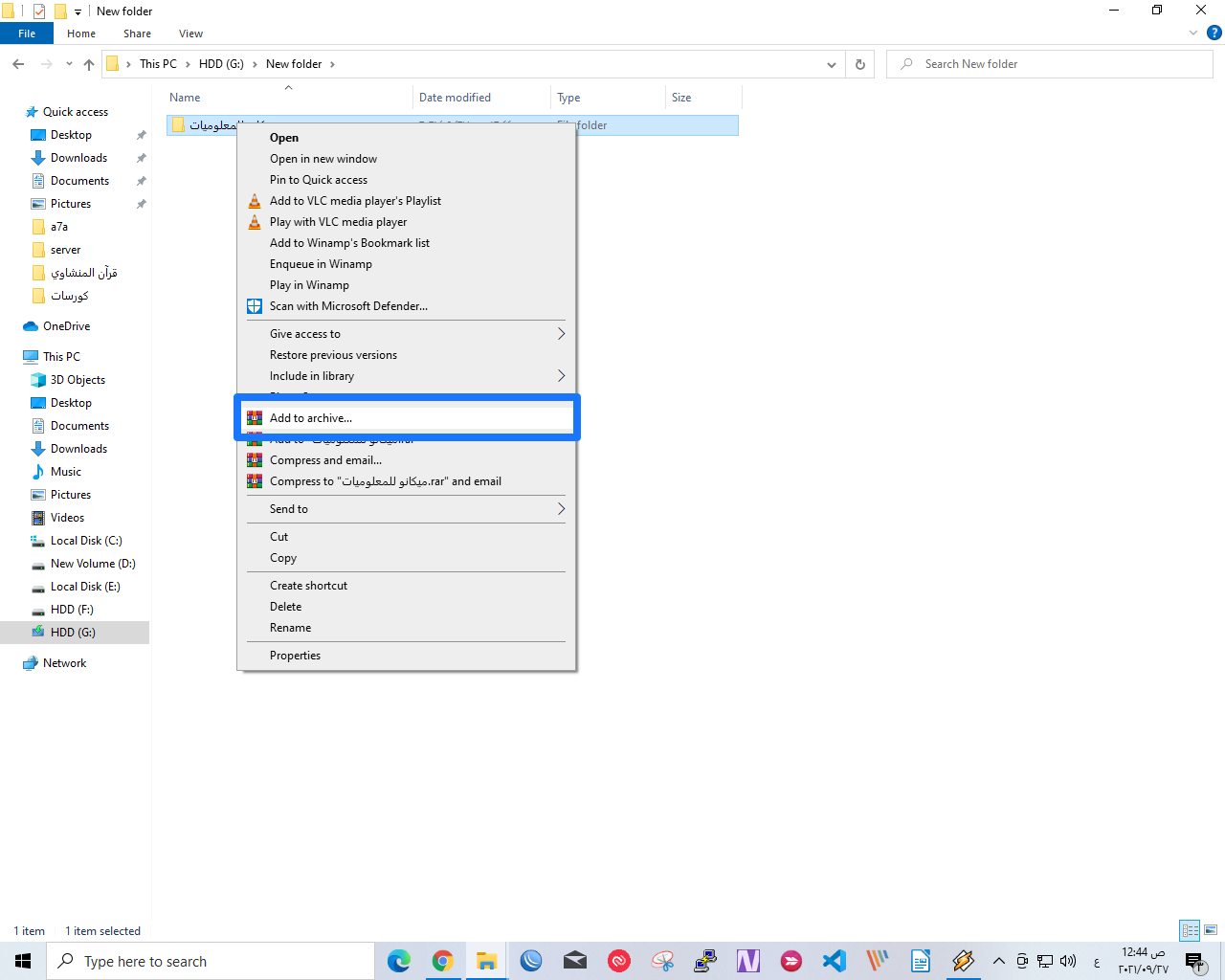
បន្ទាប់មកចុច "ទូទៅ" ហើយបន្ទាប់មកជ្រើសរើសទម្រង់សម្រាប់ផ្នែកដំបូងនៃឯកសារ rar ឬ zip,
នៅក្រោមផ្នែក "បំបែកទៅជាភាគទំហំ" បញ្ចូលទំហំឯកសារតាមការចង់បាន។
ឧទាហរណ៍ ប្រសិនបើឯកសារមានទំហំ 2000MB ដើម្បីបំបែកវាជា 5 ផ្នែក ចន្លោះនៃផ្នែកមួយគួរតែមាន 400MB ។
ដូចដែលបានបង្ហាញនៅក្នុងរូបភាព។
នៅពេលដែលជំហានខាងលើត្រូវបានអនុវត្ត កម្មវិធីនឹងបំបែកឯកសារទៅជាផ្នែកជាច្រើន។
تنويه
يجب عليك جمع كل الملفات في مكان واحد لضغطها ،
عند فكها يجمع WinRAR هذه الملفات مرة أخرى معًا.
អត្ថបទមានជាភាសាអង់គ្លេស៖ របៀបបំបែកឯកសារ Zip ទៅជាផ្នែកៗ
សូមមើលផងដែរ:
វីដេអូទៅកម្មវិធីបំលែងអត្ថបទសម្រាប់ Android
កម្មវិធីចែកភាគថាសឥតគិតថ្លៃដោយមិនចាំបាច់ធ្វើទ្រង់ទ្រាយ MiniTool Partition
កម្មវិធីដុតវីនដូនៅលើ Rufus flash កំណែចុងក្រោយបំផុត។
ទាញយក WinRAR កំណែចុងក្រោយបំផុតជាមួយនឹងតំណផ្ទាល់